So beheben Sie, dass die Galaxy Watch 5 keine Verbindung zum WLAN-Netzwerk herstellt
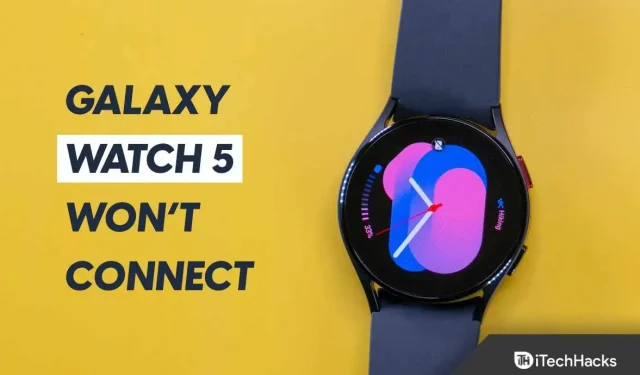
Smartwatches sind zu einem wichtigen Bestandteil des Lebens geworden, insbesondere wenn Sie sich für Fitness interessieren. Sie können auf verschiedene Funktionen wie Gesundheitsüberwachung, Anrufe, Musikwiedergabe, Apps und mehr zugreifen. Smartwatches haben viele Funktionen, aber manchmal kann es zu Problemen wie Verbindungsproblemen kommen. Kürzlich haben Benutzer ein solches Problem mit der Galaxy Watch 5 gemeldet. Sie teilten mit, dass ihre Samsung Galaxy Watch 5 keine Verbindung zum WLAN herstellt.
Die Samsung Galaxy Watch 5 ist der Nachfolger der Galaxy Watch 4. Die Watch 5 wurde zusammen mit dem Samsung Galaxy Z Flip 4 und dem Galaxy Z Fold 4 auf dem Galaxy Unpacked-Event vorgestellt. Die Galaxy Watch 5 ist ein gutes Zubehör für Samsung-Smartphone-Nutzer , aber Probleme mit der WLAN-Verbindung können unangenehm sein. Darüber brauchen Sie sich keine Sorgen zu machen; Wir haben verschiedene Schritte zur Fehlerbehebung durchgeführt, um das Problem mit der Verbindung der Samsung Galaxy Watch 5 mit dem Wi-Fi-Netzwerk zu beheben.
Inhalt:
Behebung des Problems, dass die Samsung Galaxy Watch 5 keine Verbindung zum WLAN herstellen kann
Bevor Sie mit den Korrekturen fortfahren, ist es wichtig zu wissen, warum dieses Problem möglicherweise auftritt. Das Problem kann aufgrund von Netzwerkproblemen, Softwareproblemen, Fehlern und falschen Netzwerkeinstellungen auftreten. Im Folgenden finden Sie die Fehlerbehebungsmethoden zur Behebung dieses Problems.
Stellen Sie sicher, dass WLAN aktiviert ist
WLAN kann häufig deaktiviert werden, und wenn Sie versuchen, Ihre Smartwatch mit WLAN zu verbinden, stellt sie möglicherweise keine Verbindung her. Stellen Sie sicher, dass Ihr WLAN aktiviert ist, und versuchen Sie dann, Ihre Uhr mit dem WLAN zu verbinden.
- Drücken Sie die Power-Taste oder die Home-Taste auf Ihrer Uhr.
- Wischen Sie vom Startbildschirm nach oben und tippen Sie dann auf Einstellungen.
- Klicken Sie nun auf Verbindungen und dann auf WLAN.
- Schalten Sie hier den WLAN-Schalter ein.
- Klicken Sie nun auf „Scannen“ , um das Netzwerk zu finden und eine Verbindung zu dem Netzwerk herzustellen, mit dem Sie eine Verbindung herstellen möchten.
Energiekreislauf-Router
Wenn Sie Ihre Galaxy Watch 5 nicht mit dem WLAN verbinden können, versuchen Sie, Ihren Router aus- und wieder einzuschalten. Das Problem kann oft mit dem Router zusammenhängen, der Sie daran hindert, Ihre Galaxy Watch 5 anzuschließen. Um den Cycle Router zu aktivieren, gehen Sie folgendermaßen vor:
- Schalten Sie zuerst Ihren Router aus.
- Ziehen Sie nun das Netzkabel des Routers ab.
- Warten Sie ein oder zwei Minuten und schließen Sie dann das Netzkabel des Routers wieder an.
- Schalten Sie Ihren Router ein und versuchen Sie dann, Ihre Galaxy Watch 5 mit WLAN zu verbinden und prüfen Sie, ob das Problem weiterhin besteht oder nicht.
Wenn Sie das WLAN Ihres Telefons verwenden, um eine Verbindung zu Ihrer Uhr herzustellen, können Sie den Hotspot auf Ihrem Telefon neu starten. Wenn das nicht funktioniert, schalten Sie den Flugmodus ein und aus. Schalten Sie nun den Hotspot ein und versuchen Sie, Ihre Uhr damit zu verbinden.
Starten Sie die Galaxy Watch 5 neu
Wenn Sie auf Ihrer Galaxy Watch 5 Probleme mit der WLAN-Verbindung haben, versuchen Sie, Ihre Smartwatch zurückzusetzen. Befolgen Sie dazu die folgenden Schritte:
- Halten Sie die Power- und Zurück-Taste einige Sekunden lang gedrückt.
- Halten Sie die Tasten weiterhin gedrückt, bis die Uhr zurückgesetzt wird.
- Versuchen Sie nach dem Einschalten Ihrer Uhr, sie mit WLAN zu verbinden, und prüfen Sie, ob das Problem behoben ist.
Aktualisieren Sie die Firmware der Uhr
Dies könnte ein Fehler sein, der ein Problem mit Ihrer Uhr verursacht. Wenn es sich um einen schwerwiegenden Fehler handelt, veröffentlicht der Hersteller Korrekturen mit einem Software-Update. Sie sollten prüfen, ob ein Software-Update verfügbar ist, und es installieren. Dies sollte das Problem höchstwahrscheinlich beheben. Befolgen Sie dazu die folgenden Schritte:
- Öffnen Sie die Galaxy Wearable-App auf dem Telefon, mit dem Ihre Uhr verbunden ist.
- Klicken Sie auf das Menüsymbol in der oberen rechten Ecke und dann auf Ihre Uhr, um sie zu öffnen.
- Klicken Sie hier auf „Uhreneinstellungen“ und dann auf „Uhrensoftware aktualisieren“.
- Wenn auf Ihrer Uhr die Registerkarte „Startseite“ angezeigt wird, wischen Sie nach oben und tippen Sie auf „ Uhrensoftware aktualisieren“.
- Klicken Sie nun auf Herunterladen und installieren.
- Dadurch wird nach verfügbaren Updates gesucht, diese heruntergeladen und auf Ihrem Gerät installiert.
Hinweis . Stellen Sie vor dem Aktualisieren Ihrer Uhr sicher, dass sie zu 30 % aufgeladen ist. Wenn Ihre Uhr nicht aufgeladen ist, kann es sein, dass sie sich während des Updates ausschaltet und Probleme damit auftreten.
Uhr auf Werkseinstellungen zurücksetzen
Wenn das gleiche Problem immer noch auftritt, besteht die letzte Möglichkeit darin, Ihre Uhr auf die Werkseinstellungen zurückzusetzen. Dieses Problem kann aufgrund falscher Einstellungen, installierter Anwendungen oder Fehler auftreten. Wenn ja, hilft es, Ihre Uhr auf die Werkseinstellungen zurückzusetzen. Befolgen Sie dazu die folgenden Schritte:
- Schalten Sie Ihre Uhr aus.
- Halten Sie die Ein-/Aus-Taste gedrückt, bis die Meldung „ Neustart“ auf dem Bildschirm erscheint , und lassen Sie dann die Taste los.
- Drücken Sie den Netzschalter mehrmals, bis der Bildschirm zur Auswahl des Neustartmodus angezeigt wird.
- Navigieren Sie hier mit der Ein-/Aus-Taste zu „Wiederherstellung“ .
- Nachdem Sie die Option „Wiederherstellung“ ausgewählt haben , halten Sie die Ein-/Aus-Taste gedrückt , bis Ihre Uhr neu startet.
- Dadurch wird Ihr Gerät neu gestartet. Danach richten Sie es erneut ein und das Problem sollte nicht mehr auftreten.
Endeffekt
Diese Schritte zur Fehlerbehebung sollten das Problem höchstwahrscheinlich beheben. Wenn Ihre Galaxy Watch 5 keine WLAN-Verbindung herstellt, können Sie die Schritte in diesem Artikel befolgen und das aufgetretene Problem sollten Sie beheben können. Sollte das Problem jedoch weiterhin bestehen, empfehlen wir Ihnen, ein Samsung-Servicecenter aufzusuchen und Ihre Uhr auf Hardwareprobleme diagnostizieren zu lassen. Das Samsung Service Center wird das Problem beheben, wenn es auch nach der Befolgung aller oben genannten Schritte zur Fehlerbehebung immer noch auftritt.



Schreibe einen Kommentar